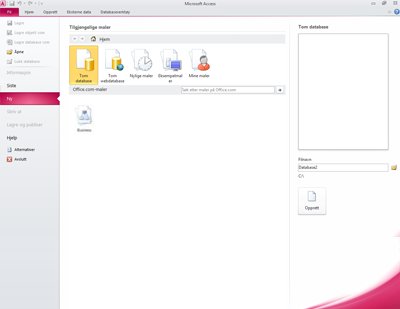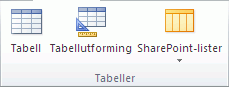|
Her er noen grunnleggende databaseoppgaver du kan gjøre for å hjelpe deg med å lære hvordan du bruker Microsoft Access 2010.
|
I denne artikkelen
Hva er Access?
Access 2010 er et verktøy for utforming og distribusjon av databaseprogram som du kan bruke til å holde oversikt over viktig informasjon. Du kan beholde dataene på datamaskinen, eller du kan publisere på nettet, slik at andre kan bruke databasen med en nettleser.
Mange begynner å bruke Access når programmet de bruker for å holde oversikt over noe gradvis blir mindre egnet for oppgaven. Anta for eksempel at du er en arrangementsplanlegger, og at du vil holde oversikt over alle detaljene du trenger for å gjøre hendelsene vellykkede. Hvis du bruker et tekstbehandlingsprogram eller regnearkprogram til å gjøre dette, kan du enkelt støte på problemer med dupliserte og inkonsekvente data. Du kan bruke kalenderprogramvare, men det passer ikke å spore økonomisk informasjon i en kalender.
Relasjonsdatabaser i Access
Noen ganger trenger du en relasjonsdatabase for å spore slik informasjon – et lagerhus med data som er delt inn i mindre samlinger av data (kalt tabeller) for å eliminere redundans, og deretter knyttes sammen basert på vanlige biter med informasjon (kalt felt). En relasjonsdatabase for hendelsesplanlegging kan for eksempel inneholde en tabell med kundeinformasjon, en tabell med leverandørinformasjon og en tabell med hendelsesinformasjon. Tabellen med hendelsesinformasjon kan ha et felt for å relatere den til kundetabellen, og et felt for å relatere den til leverandørtabellen. På denne måten, for eksempel hvis en leverandørs telefonnummer endres, kan informasjonen endres én gang i leverandørtabellen, i stedet for i alle hendelser som involverte leverandøren.
Access er et verktøy du kan bruke til raskt og enkelt å utvikle relasjonsdatabaseprogrammer som hjelper deg med å behandle informasjon. Du kan opprette en database for å holde oversikt over alle typer informasjon, for eksempel beholdning, profesjonelle kontakter eller forretningsprosesser. Faktisk leveres Access med maler som du kan bruke umiddelbart til å spore en rekke typer informasjon, noe som gjør ting enkelt selv for en nybegynner.
Når du åpner Access
Når du starter Access 2010, ser du Microsoft Office Backstage-visningen, der du kan få informasjon om gjeldende database, opprette en ny database, åpne en eksisterende database og vise utvalgt innhold fra Office.com.
Backstage-visningen inneholder også mange andre kommandoer som du kan bruke til å justere, vedlikeholde eller dele databaser. Kommandoer i Backstage-visningen gjelder vanligvis for hele databaser, ikke for objekter i en database.
Obs!: Du kan når som helst gå til Backstage-visning ved å klikke fanen Fil .
Find and apply a template
Access gir deg en rekke maler som du kan bruke til å øke hastigheten på opprettingsprosessen for databasen. En mal er en klar til bruk-database som inneholder alle tabellene, spørringene, skjemaene og rapportene som kreves for å utføre en bestemt oppgave. Det finnes for eksempel maler som kan brukes til å spore problemer, behandle kontakter eller holde oversikt over utgifter. Noen maler inneholder noen eksempelposter for å demonstrere bruken av dem. Maldatabaser kan brukes som de er, eller du kan tilpasse dem slik at de passer bedre til dine behov.
Gjør følgende for å finne og bruke en mal i databasen:
-
Klikk Ny på Fil-fanen.
-
Gjør ett av følgende under Tilgjengelige maler:
-
Hvis du vil bruke en mal som du nylig har brukt, klikker du Nylig brukte maler, og deretter velger du malen du vil bruke.
-
Hvis du vil bruke en mal som du allerede har installert, klikker du Mine maler og velger deretter malen du vil bruke.
-
Hvis du vil finne en mal på Office.com, klikker du en malkategori under Office.com Maler, velger malen du vil bruke, og deretter klikker du Last ned for å laste ned malen fra Office .com til datamaskinen.
Du kan også søke etter maler på Office.com fra Access. Skriv inn ett eller flere søkeord i boksen Søk Office.com etter maler , og klikk deretter pilknappen for å søke.
-
-
Du kan også klikke mappeikonet ved siden av Filnavn-boksen for å bla til en plassering der du vil opprette databasen. Hvis du ikke angir en bestemt plassering, oppretter Access databasen på standardplasseringen som vises under Filnavn-boksen .
-
Klikk på Opprett.
Access oppretter databasen og åpner den for bruk.
Opprette databaser fra begynnelsen
Hvis du vil ha en grundigere innføring i konseptene bak bruk av Access til å opprette en database, kan du se artikkelen Grunnleggende om databaseutforming.
Hvis ingen av malene passer til dine behov, eller hvis du har data i et annet program som du vil bruke i Access, kan du bestemme deg for at det er bedre å opprette en database fra grunnen av. I Access 2010 har du et valg: en standard skrivebordsdatabase eller en nettdatabase.
Hvis du vil ha mer informasjon om nettdatabaser, kan du se artikkelen Bygg en database som skal deles på nettet.
Gjør følgende for å opprette en ny database:
-
Start Access.
-
Klikk Tom database eller Tom webdatabase i kategorien Ny i Backstage-visning.
Viktig!: Valget du gjør her, bestemmer hvilke funksjoner som er tilgjengelige i databasen. Skrivebordsdatabaser kan ikke publiseres på nettet, og nettdatabaser støtter ikke enkelte skrivebordsfunksjoner, for eksempel totalspørringer.
-
Skriv inn et navn på databasen i Filnavn-boksen til høyre.
Hvis du vil endre plasseringen der du oppretter filen, klikker du Bla gjennom
-
Klikk på Opprett.
Access oppretter databasen, og åpner deretter en tom tabell (kalt Tabell1) i dataarkvisning.
-
Access plasserer markøren i den første tomme cellen i klikk for å legge til kolonnen i den nye tabellen.
Hvis du vil legge til data, begynner du å skrive, eller du kan lime inn data fra en annen kilde, som beskrevet i delen Lim inn data fra en annen kilde i en Access-tabell senere i denne artikkelen.
Obs!:
-
Å skrive inn data i dataarkvisning er utformet for å være svært likt å skrive inn data i et Excel-regneark. Hovedbegrensningen er at data må angis i sammenhengende rader og kolonner, fra øverst til venstre i dataarket. Du bør ikke prøve å formatere dataene ved å inkludere tomme rader eller kolonner som du kanskje gjør i et Excel-regneark, fordi dette vil kaste bort plass i tabellen. Tabellen inneholder bare dataene. Alle visuelle presentasjoner av disse dataene gjøres i skjemaer og rapporter som du utformer senere.
-
Tabellstrukturen opprettes mens du skriver inn data. Hver gang du legger til en ny kolonne i dataarket, defineres et nytt felt i tabellen. Access angir datatype for feltet basert på datatypen du angir. Hvis du for eksempel har en kolonne der du bare har skrevet inn datoverdier, angir Access datatypen for feltet til Dato/klokkeslett. Hvis du senere prøver å skrive inn en ikke-datoverdi (for eksempel et navn eller et telefonnummer) i dette feltet, vises en melding som informerer deg om at verdien ikke samsvarer med datatypen for kolonnen. Når det er mulig, bør du planlegge tabellen slik at hver kolonne inneholder samme type data, enten det er tekst, datoer, tall eller en annen type. Dette gjør det mye enklere å bygge spørringer, skjemaer og rapporter som velger bare dataene du vil bruke.
-
Hvis du ikke vil skrive inn data ennå, klikker du Lukk
Obs!: Access sletter Tabell1 hvis du lukker den uten å lagre.
Åpne en eksisterende Access-database
Tips!: Hvis du raskt vil åpne én av de siste databasene du hadde åpen, klikker du Nylig på Fanen Fil, og deretter klikker du filnavnet.
-
Klikk Åpne i kategorien Fil.
-
Klikk en snarvei i dialogboksen Åpne , eller klikk stasjonen eller mappen som inneholder databasen du vil bruke, i boksen Søk i .
-
Dobbeltklikk mapper i mappelisten til du åpner mappen som inneholder databasen.
-
Når du finner databasen, gjør du ett av følgende:
-
Hvis du vil åpne databasen i standard åpen modus, dobbeltklikker du den.
-
Hvis du vil åpne databasen for delt tilgang i et flerbrukermiljø, slik at både du og andre brukere kan både lese og skrive til databasen samtidig, klikker du Åpne.
-
Hvis du vil åpne databasen for skrivebeskyttet tilgang, slik at du kan vise den, men ikke kan redigere den, klikker du pilen ved siden av Åpne-knappen , og deretter klikker du Åpne skrivebeskyttet.
-
Hvis du vil åpne databasen for eksklusiv tilgang, slik at ingen andre kan åpne den mens du har den åpen, klikker du pilen ved siden av Åpne-knappen , og deretter klikker du Åpne i alenemodus.
-
Hvis du vil åpne databasen for skrivebeskyttet tilgang, klikker du pilen ved siden av Åpne-knappen , og deretter klikker du Åpne i alenemodus . Andre brukere kan fortsatt åpne databasen, men de har bare skrivebeskyttet tilgang.
-
Hvis du ikke finner databasen du vil åpne
-
Klikk snarveien Min datamaskin i dialogboksen Åpne , eller klikk Min datamaskini boksen Søk i.
-
Høyreklikk stasjonen du tror kan inneholde databasen, i listen over stasjoner, og klikk deretter Søk.
-
Skriv inn søkekriteriene, og trykk deretter ENTER for å søke etter databasen.
-
Hvis databasen blir funnet, åpner du den ved å dobbeltklikke den i dialogboksen Søkeresultater .
Fordi søket ble startet fra dialogboksen Åpne , må du klikke Avbryt i dialogboksen før databasen åpnes.
Du kan åpne en datafil direkte i et eksternt filformat (for eksempel dBASE, Paradox, Microsoft Exchange eller Excel). Du kan også åpne alle ODBC-datakilde direkte, for eksempel Microsoft SQL Server eller Microsoft FoxPro. Access oppretter automatisk en ny Access-database i samme mappe som datafilen, og legger til koblinger i hver tabell i den eksterne databasen.
Kom i gang med å bruke den nye databasen
Avhengig av hvilken mal du brukte, må du kanskje gjøre ett eller flere av følgende for å komme i gang med den nye databasen:
-
Hvis Access viser en påloggingsdialogboks med en tom liste over brukere, bruker du følgende fremgangsmåte for å komme i gang:
-
Klikk Ny bruker.
-
Fyll ut brukerdetaljerskjemaet .
-
Klikk Lagre og lukk.
-
Velg brukernavnet du nettopp skrev inn, og klikk deretter Pålogging.
-
-
Hvis Access viser et tomt dataark, kan du begynne å skrive inn data direkte i dataarket, eller klikke andre knapper og faner for å utforske databasen.
-
Hvis Access viser en Komme i gang side, kan du klikke koblinger på siden for å lære mer om databasen, eller klikke andre knapper og faner for å utforske databasen.
-
Hvis Access viser en sikkerhetsadvarsel i meldingsfeltet, og du stoler på kilden til malen, klikker du Aktiver innhold. Hvis databasen krever pålogging, må du logge på på nytt.
For skrivebords- og nettdatabaser vil du også begynne med ett av disse trinnene:
Legge til en tabell
Du kan legge til en ny tabell i en eksisterende database ved hjelp av verktøyene i Tabeller-gruppen i kategorien Opprett .
Obs!: Bare Tabell-kommandoen er tilgjengelig i Tabeller-gruppen i en nettdatabase.
Uansett hvilken visning du starter i, kan du alltid bytte til den andre visningen ved hjelp av visningsknappene på statuslinjen i Access-vinduet.
Opprette en tom tabell i dataarkvisning I dataarkvisning kan du skrive inn data umiddelbart og la Access bygge tabellstrukturen bak kulissene. Feltnavn tilordnes numerisk (Felt1, Felt2 og så videre), og Access angir feltdatatypen, basert på datatypen du angir.
-
Klikk Tabell
-
Tabellen opprettes i Access, og markøren plasseres i den første tomme cellen i Klikk for å legge til-kolonnen .
-
Hvis du vil legge til data, begynner du å skrive i den første tomme cellen, eller du kan lime inn data fra en annen kilde, som beskrevet senere i denne artikkelen.
-
Hvis du vil gi nytt navn til en kolonne (felt), dobbeltklikker du kolonneoverskriften og skriver deretter inn det nye navnet.
Tips!: Gi hvert felt et meningsfullt navn, slik at du kan se hva det inneholder uten å måtte se på dataene.
-
Hvis du vil flytte en kolonne, merker du den ved å klikke kolonneoverskriften, og deretter drar du den dit du vil ha den. Du kan også merke flere sammenhengende kolonner og dra alle sammen til en ny plassering.
Hvis du vil legge til flere felt i tabellen, kan du enten begynne å skrive i klikk for å legge til kolonnen i dataarkvisning, eller du kan legge til nye felt ved hjelp av kommandoene i gruppen Legg til & Slett på fanen Felt .
-
Opprette en tabell som starter i utformingsvisning I utformingsvisning oppretter du først strukturen for den nye tabellen. Deretter bytter du enten til dataarkvisning for å skrive inn data, eller du skriver inn dataene ved hjelp av en annen metode, for eksempel med et skjema.
Utformingsvisning er ikke tilgjengelig for tabeller i en nettdatabase.
-
Klikk Tabellutforming i Tabeller-gruppen på Opprett-fanen.
-
Skriv inn et navn i feltnavnkolonnen for hvert felt i tabellen, og velg deretter en datatype fra datatypelisten .
-
Du kan angi tilleggsinformasjon for hvert felt i beskrivelseskolonnen . Beskrivelsen du angir, vises på statuslinjen når innsettingspunktet er i dette feltet, og brukes som statuslinjetekst for alle kontroller du oppretter, ved å dra feltet fra feltlisteruten til et skjema eller en rapport, og for alle kontroller som er opprettet for dette feltet av skjemaveiviseren eller rapportveiviseren.
-
Når du har lagt til alle feltene, lagrer du tabellen:
-
Klikk Lagre på Fil-fanen.
-
-
Du kan begynne å skrive inn data i tabellen når som helst ved å bytte til dataarkvisning, klikke i den første tomme cellen og skrive. Du kan også lime inn data fra en annen kilde, som beskrevet i neste del.
Opprette en tabell basert på en SharePoint-liste Med en SharePoint-liste kan dataene brukes av personer som ikke har Access. Dessuten lagres listedata på en server, som generelt gir bedre beskyttelse mot tap av data enn filer som er lagret på en stasjonær datamaskin. Du kan enten starte med en ny liste, eller du kan koble til en eksisterende liste. Du må ha tilstrekkelige tillatelser på SharePoint-nettstedet der du vil opprette listen. dette kan variere etter område, så kontakt SharePoint-administratoren for mer informasjon om alternativene.
Denne funksjonen er ikke tilgjengelig i en webdatabase.
-
Klikk på SharePoint-lister i gruppen Tabeller på Opprett-fanen.
-
Du kan bruke en av listemalene til å opprette en standard SharePoint-liste, for eksempel kontakter eller hendelser.
Du kan også velge å opprette en egendefinert liste eller koble til eller importere en eksisterende liste. Klikk alternativet du vil bruke.
-
Hvis du velger en av listemalene eller oppretter en egendefinert liste, åpnes dialogboksen Opprett ny liste for å veilede deg gjennom prosessen. Hvis du velger å bruke en eksisterende liste, åpnes dialogboksen Hent eksterne data for å hjelpe deg.
Hvis du vil ha mer informasjon om å lage tabeller, kan du se artikkelen Innføring i tabeller.
Lime inn data fra en annen kilde i en Access-tabell
Hvis dataene er lagret i et annet program, for eksempel Excel, kan du kopiere og lime inn dataene i en Access-tabell. Generelt sett fungerer dette best hvis dataene allerede er delt inn i kolonner, slik de er i et Excel-regneark. Hvis dataene er i et tekstbehandlingsprogram, bør du først skille kolonnene med data ved hjelp av faner, eller konvertere dataene til en tabell i tekstbehandlingsprogrammet, og deretter kopiere dataene. Hvis dataene trenger redigering eller manipulering (for eksempel å dele hele navn inn i for- og etternavn), kan det være lurt å gjøre dette før du kopierer dataene, spesielt hvis du ikke er kjent med Access.
Når du limer inn data i en tom tabell, angir Access datatypen for hvert felt i henhold til hva slags data det finner der. Hvis et innlimt felt for eksempel bare inneholder datoverdier, bruker Access datatypen Dato/klokkeslett på dette feltet. Hvis det innlimte feltet bare inneholder ordene «ja» og «nei», brukes datatypen Ja/nei på feltet.
Access navngir feltene avhengig av hva de finner i den første raden med innlimte data. Hvis den første raden med innlimte data ligner på radene som følger, bestemmer Access at den første raden er en del av dataene og tilordner de generiske feltnavnene (Felt1, Felt2 og så videre). Hvis den første raden med innlimte data ikke ligner på radene som følger, bruker Access den første raden som feltnavn, og utelater den første raden i de faktiske dataene.
Hvis Access tilordner generiske feltnavn, bør du gi nytt navn til feltene så snart som mulig for å unngå forvirring. Bruk følgende fremgangsmåte:
-
Klikk Lagre på Fil-fanen for å lagre tabellen.
-
Dobbeltklikk på hver kolonneoverskrift i dataarkvisning, og skriv deretter inn et navn på kolonnen.
-
Lagre tabellen på nytt.
Importere eller koble til data fra en annen kilde
Det kan hende du har data som du har samlet inn i et annet program som du vil bruke i Access. Kanskje du arbeider med personer som lagrer dataene sine i andre programmer, og du vil arbeide med dataene i Access. Eller kanskje du har flere ulike datakilder, og trenger en landingsplass der du kan samle alle sammen for dypere analyse.
Access gjør det enkelt å importere eller koble data fra andre programmer. Du kan hente inn data fra et Excel-regneark, fra en tabell i en annen Access-database, fra en SharePoint-liste eller fra en rekke andre kilder. Prosessen varierer litt avhengig av datakilden, men disse instruksjonene vil få deg i gang:
-
Klikk kommandoen for filtypen du importerer fra, i gruppen Importer & kobling på fanen Eksterne data.
Hvis du for eksempel importerer data fra et Excel-regneark, klikker du Excel. Hvis du ikke ser riktig programtype, klikker du Mer.
Obs!: Hvis du ikke finner riktig formattype i gruppen Importer & kobling , må du kanskje starte programmet der du opprinnelig opprettet dataene, og deretter bruke dette programmet til å lagre dataene i et filformat som Access støtter (for eksempel en tekstfil med skilletegn ), og deretter importere eller koble til dataene.
-
Klikk Bla gjennom i dialogboksen Hent eksterne data for å bla til kildedatafilen, eller skriv inn den fullstendige banen til kildedatafilen i Filnavn-boksen.
-
Klikk alternativet du vil bruke under Angi hvordan og hvor du vil lagre dataene i den gjeldende databasen. Du kan opprette en ny tabell ved hjelp av de importerte dataene, eller opprette en koblet tabell som opprettholder en kobling til datakilden.
-
Klikk på OK.
Dialogboksen Koble objekter eller Dialogboksen Importer objekter åpnes, avhengig av hva du velger.
-
Bruk dialogboksen til å fullføre prosessen. Den nøyaktige fremgangsmåten du følger, avhenger av import- eller koblingsalternativet du valgte.
-
Klikk på Slutt på den siste siden i veiviseren.
Hvis du valgte å importere, blir du spurt om du vil lagre detaljene for importoperasjonen du nettopp har fullført.
-
Hvis du tror at du kommer til å utføre den samme importoperasjonen på nytt, klikker du Lagre importtrinn og skriver deretter inn detaljene.
Du kan deretter enkelt reprodusere importoperasjonen ved å klikke Lagrede importer i Importer-gruppen på fanen Eksterne data , klikke importspesifikasjonen og deretter klikke Kjør.
-
Hvis du ikke vil lagre detaljene for operasjonen, klikker du Lukk.
Access importerer dataene til en ny tabell, og viser deretter tabellen under Tabeller i navigasjonsruten.
Hvis du vil lære mer om hvordan du importerer data til Access, følger du koblingene i Se også-delen i denne artikkelen.
Neste trinn
Resten av utformingsprosessen varierer basert på målene dine, men du vil sannsynligvis vurdere å opprette spørringer, skjemaer, rapporter og makroer. Denne artikkelen inneholder ikke informasjon om oppretting av flere databaseobjekter.
Hvis du vil ha mer informasjon, kan du se disse artiklene:
Importere data fra et regneark eller et annet program
Hvis du er kjent med andre database- eller regnearkprogrammer, vet du sannsynligvis det grunnleggende om hvordan disse programmene fungerer og hvilke databaser som brukes til. Access skiller seg fra mange andre databaseprogrammer ved at du kan opprette relasjonsdatabaser, og det skiller seg ytterligere fra de fleste regnearkprogrammer ved å tilby verktøy for utvikling av avanserte spørringer, skjemaer og rapporter. Access har også mange alternativer for å arbeide med andre databaseprogrammer, for eksempel SQL Server.
Importere et Excel-regneark til Access
Mange begynner å utforske Access etter at de først har bygget en liste i Excel. Excel er et flott sted å starte en liste, men etter hvert som listen vokser, blir det vanskeligere å organisere og holde seg oppdatert. Å flytte listen til Access er vanligvis det neste logiske trinnet.
En databasetabell ligner på et regneark i en struktur, og dataene lagres i rader og kolonner. Derfor er det vanligvis enkelt å importere et regneark til en databasetabell. Hovedforskjellen mellom å lagre dataene i et regneark og å lagre dem i en database, er hvordan dataene er organisert. Hvis du importerer hele regnearket som en ny tabell i en database, løses ikke problemene knyttet til organisering og oppdatering av dataene, spesielt hvis regnearket inneholder overflødige data. Hvis du vil løse disse problemene, må du dele regnearkdataene i separate tabeller, hver av dem som inneholder relaterte data. Hvis du vil ha mer informasjon om hvordan du ordner dataene i tabellene, kan du se artikkelen Grunnleggende om databaseutforming.
Access har veiviseren for tabellanalyse, som kan hjelpe deg med å fullføre denne prosessen. Når du har importert dataene til en tabell, hjelper veiviseren deg med å dele tabellen i separate tabeller, som hver inneholder data som ikke er duplisert i noen av de andre tabellene. Veiviseren oppretter også de nødvendige relasjonene mellom tabellene.
Importere et Excel-regneark som en tabell i en ny database
-
Klikk Ny på Fanen Fil, og klikk deretter Tom database.
-
Skriv inn et navn på den nye databasen i Filnavn-boksen , og klikk deretter Opprett.
Den nye databasen åpnes, og Access oppretter en ny tom tabell, Table1.
-
Lukk tabell1.
Når du blir spurt om du vil lagre endringer i utformingen av Tabell1, klikker du Nei.
-
Klikk Excel i gruppen Importer & kobling på fanen Eksterne data.
-
Klikk Bla gjennom i dialogboksen Hent eksterne data.
-
Bruk dialogboksen Åpne fil til å finne filen.
-
Merk filen, og klikk Åpne.
-
Kontroller at alternativet Importer kildedataene til en ny tabell i gjeldende database er valgt i dialogboksen Hent eksterne data.
-
Klikk på OK.
Veiviseren for regnearkimport starter, og stiller deg noen spørsmål om dataene.
-
Følg instruksjonene, og klikk Neste eller Tilbake for å navigere gjennom sidene. Klikk på Slutt på den siste siden i veiviseren.
Obs!: Access spør om du vil lagre detaljene for importoperasjonen du nettopp fullførte. Hvis du tror at du kommer til å utføre den samme importoperasjonen på nytt, klikker du Ja, og deretter skriver du inn detaljene. Du kan deretter enkelt reprodusere operasjonen i fremtiden ved å klikke Lagrede importer i Importer-gruppen på fanen Eksterne data . Hvis du ikke vil lagre detaljene for operasjonen, klikker du Lukk.
Access importerer dataene til en ny tabell, og viser dem deretter under Alle tabeller i navigasjonsruten.
Bruke veiviseren for tabellanalyse til å organisere dataene
Når dataene er importert til en Access-tabell, kan du bruke veiviseren for tabellanalyse til raskt å identifisere overflødige data. Veiviseren gir deretter en enkel måte å organisere dataene i separate tabeller på, slik at de lagres på den mest effektive måten. Access bevarer den opprinnelige tabellen som en sikkerhetskopi, og oppretter deretter nye tabeller som du kan bruke som grunnlag for databaseprogrammet.
-
Åpne Access-databasen som inneholder tabellen du vil analysere.
-
Klikk Analyser tabell i Analyser-gruppen på fanen Databaseverktøy.
Veiviseren for tabellanalyse starter.
De to første sidene i veiviseren inneholder en kort opplæring – komplett med knapper som du kan klikke for å se eksempler. Hvis du ikke ser introduksjonssidene, men i stedet ser en avmerkingsboks merket vis innledende sider?, merker du av for dette alternativet, og deretter klikker du Tilbake to ganger for å se innføringen. Hvis du ikke vil se introduksjonssidene på nytt etter at du har lest innledningen, kan du fjerne merket for Vis innledende sider?
-
På siden Hvilken tabell inneholder felt med verdier som gjentas i mange poster? velger du tabellen du vil analysere, og deretter klikker du Neste.
-
Du kan la veiviseren bestemme hvilke felt som skal brukes i hvilke tabeller, eller du kan ta denne avgjørelsen selv. Hvis du følger veiviserens forslag, kan du fortsatt gjøre endringer i tabelloppsettet på neste side i veiviseren.
Obs!: Hvis du lar veiviseren bestemme hvilke felt som skal plasseres i hvilke tabeller, kan det hende at valgene ikke alltid passer for dataene, spesielt hvis det ikke er mye data å arbeide med. Du bør kontrollere resultatene i veiviseren nøye. På den annen side kan veiviseren foreslå en mer effektiv organisasjon enn den du tenker på, så det er lurt å i det minste prøve veiviserens avgjørelser én gang. Hvis du ikke liker forslagene, kan du likevel omorganisere feltene manuelt, og du kan alltid klikke Tilbake og ordne alle feltene selv.
-
Klikk Neste. På denne siden angir du hvilke tabeller som inneholder hvilke felt. Hvis du velger å la veiviseren bestemme, skal du se flere tabeller som er koblet sammen med relasjonslinjer. Hvis ikke oppretter Access bare én tabell som inneholder alle feltene. I begge tilfeller kan du gjøre endringer på denne siden.
-
Du kan dra felt fra en tabell til et tomt område på siden for å opprette en ny tabell som inneholder disse feltene. Access ber deg om et tabellnavn.
-
Du kan dra felt fra én tabell til en annen tabell hvis du tror de vil bli lagret mer effektivt der.
-
De fleste tabeller får en ID eller et generert entydig ID-felt . Hvis du vil lære mer om ID-feltene, klikker du Tips øverst til høyre i veiviseren.
-
Hvis du vil angre en endring, klikker du Angre-knappen .
-
Hvis du vil gi nytt navn til en tabell, dobbeltklikker du tittellinjen, skriver inn det nye navnet og klikker deretter OK.
-
-
Når du har ordnet feltene slik du vil ha dem, klikker du Neste.
-
Hvis veiviseren finner poster som har svært like verdier, identifiserer den disse verdiene som mulige typografiske feil og presenterer en skjerm der du kan bekrefte hva du skal gjøre med dem. Bla gjennom listen for å finne verdier i korrigeringskolonnen , og klikk deretter det aktuelle elementet i rullegardinlisten. Velg (Forlat som den er) for å hindre at veiviseren gjør endringer i verdien. Klikk Neste når du er ferdig.
-
Veiviseren spør om du vil opprette en spørring som ligner på den opprinnelige tabellen. Hvis du allerede har bygget skjemaer og rapporter som er basert på den opprinnelige tabellen, er det lurt å opprette en slik spørring. Hvis du velger Ja, oppretter du spørringen, endrer veiviseren navnet på den opprinnelige tabellen ved å tilføye «_OLD» til tabellnavnet, og deretter navngir den nye spørringen ved hjelp av navnet på den opprinnelige tabellen. Skjemaene og rapportene som var basert på tabellen, bruker nå spørringen for dataene, og de fortsetter å fungere som før.
-
Klikk Fullfør.
Veiviseren oppretter de nye tabellene som angitt, og åpner dem. Lukk dem når du er ferdig med å undersøke resultatene.
Arbeide med data fra andre programmer
Access 2010 inneholder funksjoner for arbeid med data som er lagret i andre programmer.
Opprette en ny Access-database som kobler til data i et annet filformat Du kan bruke Access til å åpne en fil i et annet filformat, for eksempel tekst, dBASE eller et regneark. Access oppretter automatisk en Access-database og kobler filen for deg.
-
Start Access.
-
Klikk Åpne i kategorien Fil.
-
Klikk filtypen du vil åpne i listen, i dialogboksen Åpne . Hvis du ikke er sikker på filtypen, klikker du Alle filer (*.*).
-
Bla om nødvendig til mappen som inneholder filen du vil åpne. Når du finner filen, dobbeltklikker du den for å åpne den.
-
Følg instruksjonene i veiviseren. Klikk på Slutt på den siste siden i veiviseren.
Importere eller koble data til en eksisterende Access-database Du kan enten importere data fra andre kilder og programmer til Access-tabeller slik at dataene finnes i Access-filen, eller du kan koble til dataene fra Access slik at dataene forblir i den opprinnelige filen (utenfor Access-filen).
-
Klikk formatet som dataene er lagret i, i gruppen Importer & kobling på fanen Eksterne data.
Du kan importere eller koble til data fra følgende kilder:
-
Excel Du kan hente inn data fra et regneark eller et navngitt område i en Excel-arbeidsbok. Hvert regneark eller navngitt område må importeres eller kobles separat.
-
Access Dette er svært praktisk for å skille prosessen fra dataene, og opprette en delt database. Det vil si at du kan bruke én database til å inneholde alle skjemaer, rapporter og makroer, og beholde dataene i en annen database. Du kan deretter utvikle forbedringer uten å forstyrre noens arbeid. Du kan også kombinere data fra mange forskjellige Access-databaser i én, noe som gjør det enklere å oppsummere data på tvers av avdelinger eller mellom forretningspartnere.
-
ODBC-database Mange programmer støtter dette formatet, inkludert mange databaseserverprodukter. Dette hjelper deg med å opprette landingsdatabaser, der du kombinerer data fra forskjellige systemer.
-
Tekstfil Du kan koble til en enkel tekstfil, og du kan til og med bruke Access til å endre innholdet i filen. Dette kan gjøre Access-data enkle å bruke av en rekke programmer.
-
XML-fil Dette formatet gir også kompatibilitet med en rekke andre programmer, inkludert noen webservere.
-
SharePoint-liste Dette gjør dataene dine brukervennlige med en nettleser, som er standard måten å bruke en SharePoint-liste på.
-
Datatjenester Du kan koble til nettdatatjenester i virksomheten.
-
HTML-dokument
-
Outlook-mappe Du kan koble til Outlook-mapper, slik at du enklere kan integrere kontaktinformasjonen med resten av dataene.
-
dBase-fil dBase er et populært alternativt databasesystem som støttes av Access
Dialogboksen Hent eksterne data vises.
-
-
Følg instruksjonene i dialogboksen.
Access importerer eller kobler dataene til databasen. I de fleste formater må du angi plasseringen av dataene, og deretter velge hvordan du vil at dataene skal lagres i databasen.
Bruke en database med tidligere versjoner i flere versjoner av Access
Hvis Access-databasen eller Access-prosjektet ble opprettet i Access 2000 eller nyere, kan du bruke databasen eller prosjektet i versjonen av Access der det ble opprettet eller i en senere versjon , selv om filen er sikkerhetsaktivert. Access 2000-filer kan for eksempel brukes i Access 2000, Access 2002, Access 2003, Access 2007 og Access 2010.
Det kan hende du har en situasjon der du vil beholde dataene i en tidligere versjon av Access, men du har brukere med en nyere versjon av Access som vil koble til disse dataene, men likevel dra nytte av noen av funksjonene i den senere versjonen. Løsningen er å opprette en ny frontdatabase i den senere versjonen (som inneholder skjemaer, rapporter, spørringer, makroer, men ingen tabeller), og koble den til tabellene i den tidligere versjonsfilen. Bruk én av følgende fremgangsmåter, avhengig av om databasen finnes i én fil, eller om den allerede er delt inn i en front-/bakprogram.
Bruke en Access-databasefil i flere versjoner av Access
Hvis alle tabellene, skjemaene og andre objekter i den tidligere Access-databasen finnes i én fil, og du vil bruke databasen i flere versjoner av Access, kan du opprette en ny frontdatabase i en senere versjon og koble den til den opprinnelige filen. Brukere som har den tidligere versjonen av Access, kan fortsatt bruke den opprinnelige databasen. Brukere som har den senere versjonen, kan bruke den nye frontdatabasen til å koble til de samme dataene. Du kan opprette flere frontversjoner hvis du vil ha plass til flere versjoner av Access.
Trinn 1: Lag en kopi av den eksisterende databasen, og lagre den i et nytt format
Bruk følgende fremgangsmåte for å konvertere databasen til et av de tre nyeste formatene: Access 2000, Access 2002-2003 eller Access 2007. Denne kommandoen bevarer den opprinnelige databasen i det opprinnelige formatet, og oppretter en kopi i formatet du angir.
-
Lukk Access-filen. Hvis filen er en Access-database med flere brukere på en server eller i en delt mappe, må du kontrollere at ingen andre har den åpen.
-
Start Access 2010.
-
Klikk Åpne i kategorien Fil.
-
Bla til plasseringen til filen du vil konvertere, og dobbeltklikk den for å åpne den.
Hvis dialogboksen Databaseforbedring vises, og du blir spurt om du vil forbedre databasen, klikker du Nei.
-
Hvis et skjema åpnes når du starter databasen, lukker du skjemaet.
-
Klikk Lagre database som på Fanen Fil.
-
Skriv inn et navn på den nye databasen i dialogboksen Lagre som .
Obs!: Med mindre du lagrer den nye databasen på en annen plassering, må navnet være forskjellig fra den opprinnelige databasen. I begge tilfeller er det vanligvis best å bruke et annet navn, slik at du enkelt kan skille mellom frontdatabasen og bakdatabasen. Hvis du konverterer til Access 2007-format, endres imidlertid filtypen fra .mdb til ACCDB, slik at du kan bruke samme filnavn.
-
Klikk på Lagre.
Trinn 2: Dele kopidatabasen, og bruke den opprinnelige filen som bakdatabase
Del den konverterte databasen ved hjelp av følgende fremgangsmåte:
-
Klikk Access-database i Flytt data-gruppen på Databaseverktøy-fanen.
-
Klikk Del database i dialogboksen Deling av database.
Du kan ta en sikkerhetskopi hvis du vil, men du kan også bare opprette kopien på nytt ved hjelp av den opprinnelige databasen.
-
Skriv inn et navn for bakdatabasen, og klikk deretter Del.
Trinn 3: Koble den nye frontserveren til den opprinnelige databasen
-
Slett bakdatabasen som databaseoppdelingsverktøyet opprettet– vær forsiktig så du ikke sletter den opprinnelige databasen.
-
Koble den nye frontdatabasen til tabellene i den opprinnelige databasen: Klikk Tabellkoblingsbehandling i gruppen Importer & kobling på fanen Eksterne data.
-
Klikk Merk alt, og merk deretter av for Spør alltid om ny plassering .
-
Klikk OK, bla til den tidligere versjonen av databasen, og dobbeltklikk den.
Hvis alt går bra, viser Access en melding om at alle valgte koblede tabeller ble oppdatert.
Nå kan du forbedre den nye frontdatabasen for å støtte nye funksjoner for brukere som har nyere versjoner av Access. Brukere som har tidligere versjoner, kan fortsette å bruke den tidligere versjonsdatabasen.
Bruke et front-end-/bakprogram i flere versjoner av Access
Hvis Access-databasen allerede er en front-/bakprogram, kan du konvertere fronten til det nye filformatet. Ingen endringer er nødvendige for bakdatabasen.
Følgende fremgangsmåte viser deg hvordan du bruker kommandoen Lagre database som til å konvertere frontdatabasen til ett av de tre nyeste formatene: Access 2000, Access 2002-2003 eller Access 2007. Denne kommandoen bevarer den opprinnelige databasen i det opprinnelige formatet og oppretter en kopi i formatet du angir.
-
Lukk frontdatabasen. Hvis filen er en Access-database med flere brukere på en server eller i en delt mappe, må du kontrollere at ingen andre har den åpen.
-
Start Access 2010.
-
Klikk Åpne i kategorien Fil.
-
Bla til plasseringen til frontdatabasen, og dobbeltklikk den for å åpne den.
Hvis dialogboksen Databaseforbedring vises, og du blir spurt om du vil forbedre databasen, klikker du Nei.
-
Hvis et skjema vises når du åpner databasen, lukker du skjemaet.
-
Klikk Lagre database som på Fanen Fil.
-
Skriv inn et navn på den nye databasen i dialogboksen Lagre som .
-
Klikk på Lagre.
Nå kan du forbedre den nye frontdatabasen for å støtte nye funksjoner.